Bu can sıkıcı e-posta hatasını düzeltmenin birçok yolu var
- Bazı kullanıcılar, e-posta adreslerinin zaten kullanımda olduğunu belirten can sıkıcı bir Office 365 hata mesajı aldıklarını bildirdi.
- Bu, söz konusu kullanıcıların oturum açmak için ve diğer Office 365 uygulamalarında bu e-postayı kullanmasını engeller.
- Bu sorunu çözmek için hem Windows 11 hem de Office 365 için önbelleği temizlemeniz gerekir.

XİNDİRME DOSYASINI TIKLAYARAK KURULUM
Bu yazılım yaygın bilgisayar hatalarını onaracak, sizi dosya kaybından, kötü amaçlı yazılımdan, donanım arızasından koruyacak ve bilgisayarınızı maksimum performans için optimize edecektir. PC sorunlarını düzeltin ve virüsleri şimdi 3 kolay adımda kaldırın:
- Restoro PC Onarım Aracını İndirin Patentli Teknolojilerle gelen (patent mevcut Burada).
- Tıklamak Taramayı Başlat PC sorunlarına neden olabilecek Windows sorunlarını bulmak için.
- Tıklamak Hepsini tamir et bilgisayarınızın güvenliğini ve performansını etkileyen sorunları gidermek için.
- Restoro tarafından indirildi 0 bu ay okuyucular
Microsoft'un Office 365'i, Word, Excel ve Powerpoint gibi birçok kişinin kullandığı yazılımları içeren bir dizi üretkenlik uygulamasıdır.
Platformun kendine ait hataların adil payı, ancak özellikle zayıflatıcı olan bir şey var ve bu, Outlook e-postanızı başka bir yerde kullanamamaktır. Hizmet size e-postanın zaten kullanımda olduğunu söyleyebilir.
Outlook neden e-postanın zaten eklendiğini söylüyor?
Outlook uygulamanızın veya herhangi bir Office 365 uygulamasının size e-posta adresinizin zaten eklendiğini veya başka bir yerde kullanıldığını bildirmesinin birçok nedeni vardır.
Aşağıdakiler kapsamlı bir listedir, ancak olası senaryolardan oluşan bir derlemedir.
- Outlook e-postanız senkronize olmayabilir: eğer öyleyse senkron dışında, Windows size hesabın zaten var olduğunu söyleyebilir. Office 365 ayarlarınızı iki kez kontrol etmeniz gerekecek.
- Şu anda başka bir cihazda veya platformda oturum açtınız: Artık başına gelebilecek basit bir hata; diğer tüm cihazlardan çıkış yapmalısınız.
- Diğer e-posta zaten başka bir hesapla paylaşılıyor: Bu, E-posta hesabı ekle penceresinden bir e-posta eklemeye çalışırsanız olabilir.
- Bilgisayarınızın performansını etkileyen bozuk dosyalarınız var: Bu olursa, deneyebilirsiniz Windows 11'i sıfırlama her ne kadar her şey başarısız olursa, bu son çare olarak düşünülmelidir.
Bu Office 365 e-posta hatasını nasıl düzeltebilirim?
Karmaşık çözümler, hatanın tekrarlanmamasını nasıl sağlayacağınızı da detaylandıracaktır. Bunlara girmeden önce, önce daha kolay düzeltmeleri gözden geçirelim:
- Diğer cihaz veya uygulamadan çıkış yapın. Yapmanız gereken ilk şey bu olmalı. Birçok baş ağrısını çözen basit bir çözümdür.
- Office 365 uygulamalarını yeniden yükleyin ve tekrar oturum açın. Uygulamada bir tür aksaklık olabilir. Basit bir yeniden yükleme bunu düzeltmelidir.
- Bilgisayarınızda farklı bir hesap oluşturun. Bunu Ayarlar menüsündeki Hesaplar sekmesine giderek yapabilirsiniz. adlı bir seçenek olmalıdır. Hesap eklemek.
- Office 365 hesaplarınızda oturum açmak için farklı bir cihaz, bilgisayar veya platform kullanmayı da deneyebilirsiniz.
- Doğru kimlik bilgilerine sahip olduğunuzdan emin olun. Kimlik bilgilerinizi unuttuysanız, şifreyi sıfırlamanız önerilir veya ağ yöneticinize başvurun.
1. Kontrol Paneli aracılığıyla e-postayı yeniden yapılandırın
- Kontrol Panelini açın ve tıklayın Posta giriş. Göremiyorsanız, Görüntüleyen girişinizi olarak ayarladığınızdan emin olun. Büyük ikonlar.
- Görünen yeni küçük pencerede, E-posta hesapları.

- Tıklamak Yeni içinde E-posta sekme.
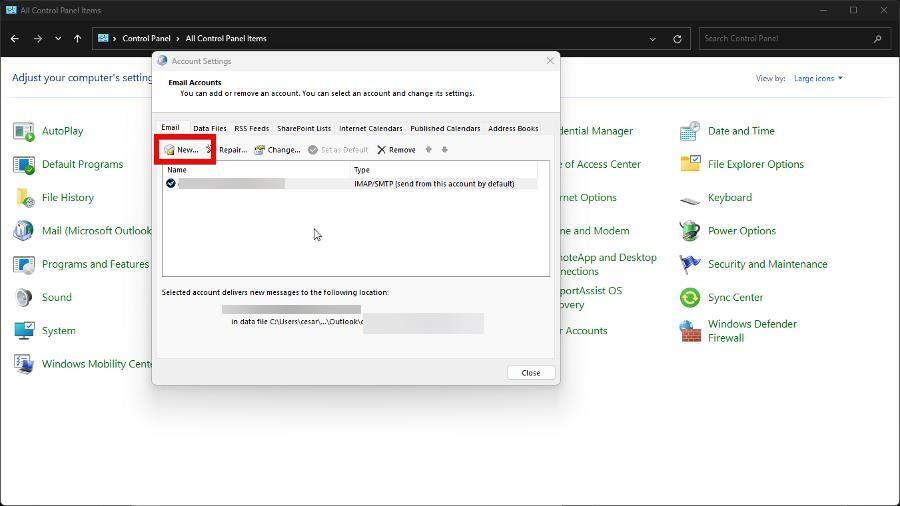
- yanındaki balonu işaretleyin Manuel kurulum veya ek sunucu türleri. Sonra tıklayın Sonraki alttaki düğme.

- Şimdi Office 365'in yanındaki balonu işaretleyin, e-postanızı girin ve ardından Sonraki.
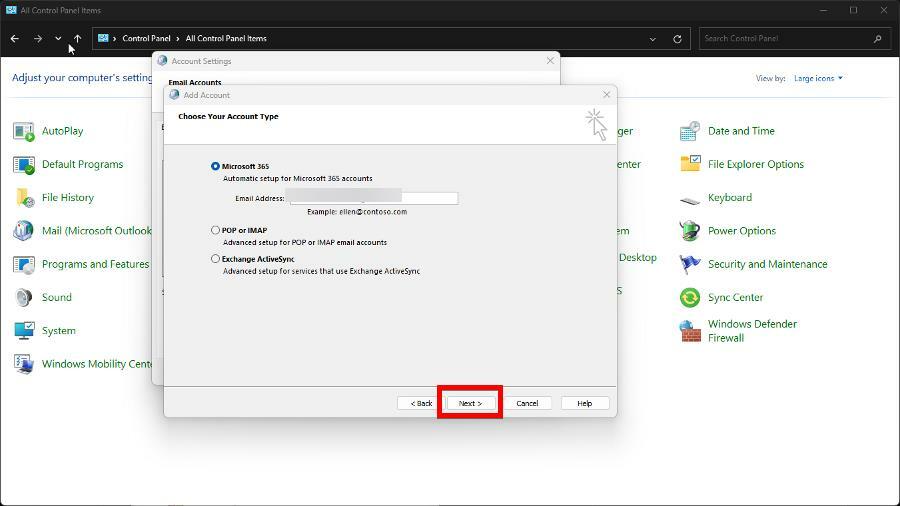
- Görünen yeni küçük pencerede e-posta şifrenizi girin ve ardından tıklayın. TAMAM.

- Bundan sonra bir Microsoft sayfası görünebilir. Burada da Outlook hesabınızla oturum açın.
2. Kontrol Panelinde hem POP hem de IMAP e-postasını yeniden yapılandırın
- Aç Kontrol Paneli ve geri dön Hesap ayarları önceki çözümde görüldüğü gibi.
- bu sefer seç POP veya IMAP Microsoft 365 yerine.

- POP veya IMAP e-posta hesabınızın bilgilerini girin ve ardından Sonraki. Bilgisayarınızın kurulumu tamamlamasını bekleyin.

POP (Postane Protokolü) ve IMAP (İnternet Mesajlaşma Erişim Protokolü), normalde kullanmadığınız cihazlarda e-postanızı güvenli bir şekilde kontrol etmenin iki alternatif yoludur.
Uzman ipucu:
SPONSORLU
Özellikle bozuk depolar veya eksik Windows dosyaları söz konusu olduğunda, bazı bilgisayar sorunlarının üstesinden gelmek zordur. Bir hatayı düzeltmekte sorun yaşıyorsanız, sisteminiz kısmen bozuk olabilir.
Makinenizi tarayacak ve hatanın ne olduğunu belirleyecek bir araç olan Restoro'yu kurmanızı öneririz.
buraya tıklayın indirmek ve onarmaya başlamak için.
Kullanıcılar, bu protokollerden birini kullanırken aynı e-posta hata mesajını aldıklarını bildirdiler.
3. Windows 11 önbelleğini temizleyin
- Windows 11'i açın Ayarlar Menü.
- içinde kalmak sistem uygulamasını tıklayın Depolamak sekme.

- Tıklamak Geçici dosyalar aşağıdaki bölümde.
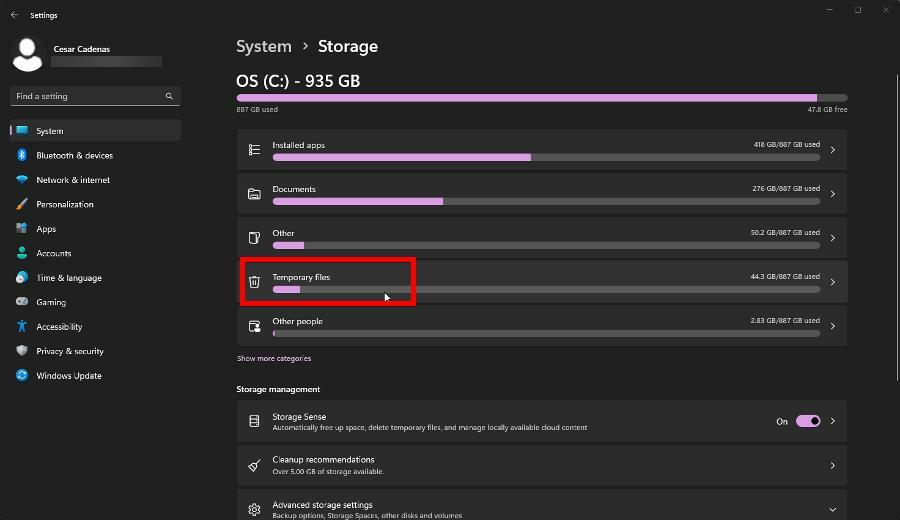
- Kaldırmak istediğiniz her dosya türünün yanındaki kutuları tıklayın ve ardından Dosyaları Kaldır.

- Tıklamak Devam etmek dosyaların kalıcı olarak silineceğini söyledikten hemen sonra açılan küçük pencerede. Bilgisayarınıza işlemi tamamlaması için yeterli süre verin.
Bu işlem sırasında dikkatli olun ve önemli hiçbir şeyi, özellikle İndirilenler klasöründeki dosyaları silmediğinizden emin olun. Önemli dosyaları silmeden önce taşımanız önerilir.
4. Windows 365 önbelleğini otomatik olarak temizle
- Sorun yaşadığınız Office 365 uygulamasını başlatın. Her birinde sorun yaşıyorsanız, bunu tüm uygulamalarda yapmanız gerekebilir.
- Tıklamak Dosya sol üst köşede, ardından Seçenekler.

- İçinde Seçenekler pencere, tıklayın Güven merkezi sol taraftaki menüde

- Tıklamak Güven Merkezi Ayarları bu yeni bölümde
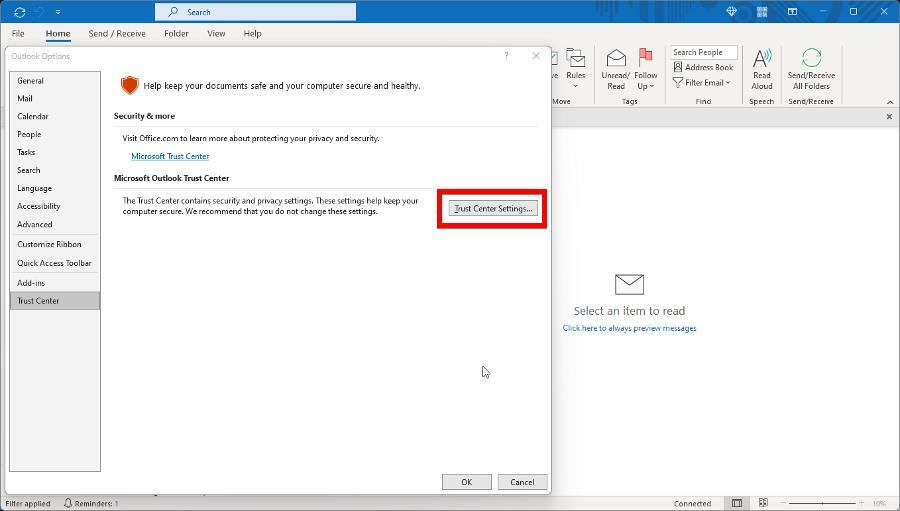
- yanındaki kutuyu işaretleyin Office bir sonraki başlatılışında, önceden başlatılan tüm web eklentileri önbelleğini temizleyin.
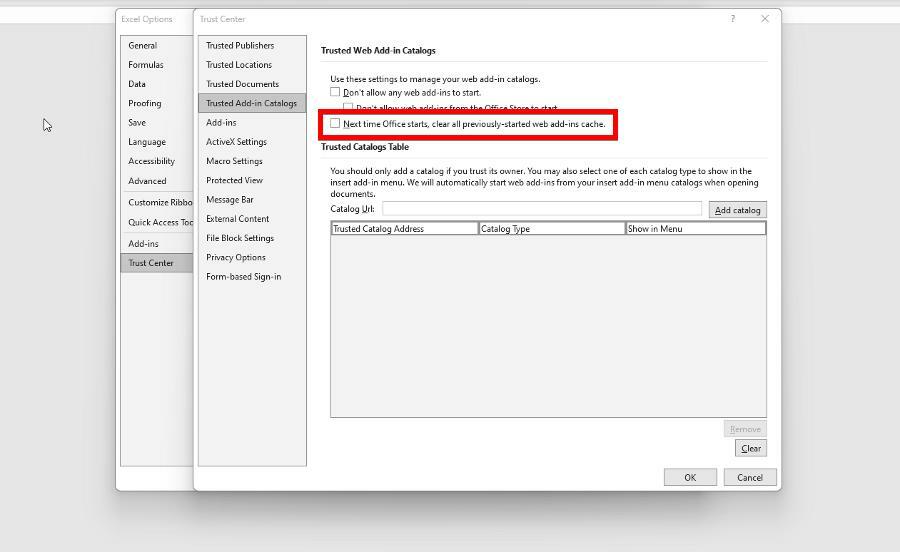
- Seçme TAMAM ardından uygulamayı kapatın.
Bu çözüm, örnek olarak Microsoft Outlook ve Excel'i kullanır, ancak Office 365'in bir parçası olan tüm uygulamalar için çalışır.
5. Windows 365 önbelleğini manuel olarak temizleyin
- Aç Dosya Gezgini ve adres çubuğuna şunu girin:
%LOCALAPPDATA%\Microsoft\Office\16.0\Wef\ - Bilgisayarınızdaki o konuma gidin ve oradaki her şeyi silin.

SharePoint Excel'e aktarmıyorsa ne yapabilirim?
Farkında değilseniz, bazı Office 365 kullanıcıları yapamamaktan şikayet ettiler. veri sayfalarını SharePoint'ten dışa aktarma Excel'e. Tarayıcıda bir sorun olabilir veya uygulama zaman aşımına uğramış olabilir.
İkincisiyse, daha uzun süre dayanması için Excel'in zaman aşımı değerini artırmanızı öneririz. Ek olarak, öğrenmelisin Excel'i Güvenli Modda açma Herhangi bir sorunla karşılaşırsanız.
Tüm Windows 11 sistemini Güvenli Mod'da başlatmayı deneyebilir veya Microsoft Office 365'i onarabilirsiniz. Platformun dosyaları bozulmuş olabilir.
Diğer Office 365 sorunları hakkında herhangi bir sorunuz varsa aşağıya yorum bırakmaktan çekinmeyin. Görmek istediğiniz kılavuzlar veya üretkenlik uygulamaları hakkında bilgi hakkında bir öneri bırakın.
Hâlâ sorun mu yaşıyorsunuz? Bunları bu araçla düzeltin:
SPONSORLU
Yukarıdaki öneriler sorununuzu çözmediyse, bilgisayarınızda daha derin Windows sorunları olabilir. Öneririz bu PC Onarım aracını indirme (TrustPilot.com'da Harika olarak derecelendirildi) bunları kolayca ele almak için. Kurulumdan sonra, sadece tıklayın Taramayı Başlat düğmesine ve ardından düğmesine basın Hepsini tamir et.


